电脑开不了机的原因和解决办法
电脑开不了机是什么原因
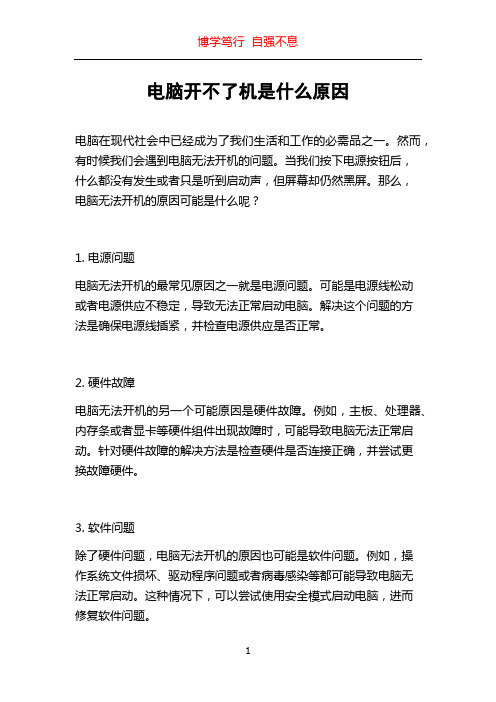
电脑开不了机是什么原因电脑在现代社会中已经成为了我们生活和工作的必需品之一。
然而,有时候我们会遇到电脑无法开机的问题。
当我们按下电源按钮后,什么都没有发生或者只是听到启动声,但屏幕却仍然黑屏。
那么,电脑无法开机的原因可能是什么呢?1. 电源问题电脑无法开机的最常见原因之一就是电源问题。
可能是电源线松动或者电源供应不稳定,导致无法正常启动电脑。
解决这个问题的方法是确保电源线插紧,并检查电源供应是否正常。
2. 硬件故障电脑无法开机的另一个可能原因是硬件故障。
例如,主板、处理器、内存条或者显卡等硬件组件出现故障时,可能导致电脑无法正常启动。
针对硬件故障的解决方法是检查硬件是否连接正确,并尝试更换故障硬件。
3. 软件问题除了硬件问题,电脑无法开机的原因也可能是软件问题。
例如,操作系统文件损坏、驱动程序问题或者病毒感染等都可能导致电脑无法正常启动。
这种情况下,可以尝试使用安全模式启动电脑,进而修复软件问题。
4. 过热问题电脑长时间使用或者散热不良时,会导致内部温度过高。
当温度超过电脑可承受范围时,电脑会自动关机或者无法正常启动。
解决过热问题的方法包括清洁机箱内部和风扇,改善散热情况。
5. 电池问题对于笔记本电脑用户,如果电脑无法开机,可能是电池电量耗尽或者电池损坏导致的。
此时可尝试使用电源适配器连接电源来启动电脑。
如果电池已经损坏,可能需要更换新的电池。
6. BIOS设置错误BIOS是电脑系统基本输入输出系统的缩写,它存储了电脑的系统配置信息。
如果BIOS设置有误,可能导致电脑无法正常启动。
解决这个问题的方法是进入BIOS设置界面,检查是否有设置错误,如引导设备顺序等。
7. 运营系统问题最后,电脑无法开机也有可能是操作系统本身的问题。
在某些情况下,操作系统文件损坏或者遭受攻击,会导致电脑无法启动。
如果怀疑是操作系统问题,可以尝试使用安全模式启动或者修复操作系统。
在面对电脑无法开机的情况时,我们可以根据可能的原因,逐一排查和解决问题。
笔记本开不了机不通电
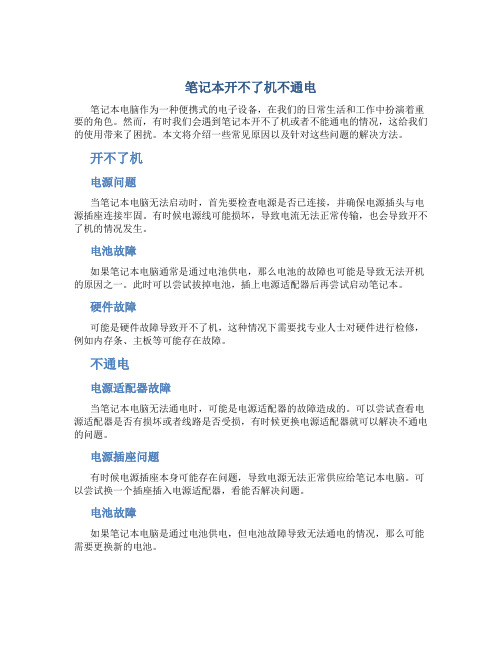
笔记本开不了机不通电
笔记本电脑作为一种便携式的电子设备,在我们的日常生活和工作中扮演着重要的角色。
然而,有时我们会遇到笔记本开不了机或者不能通电的情况,这给我们的使用带来了困扰。
本文将介绍一些常见原因以及针对这些问题的解决方法。
开不了机
电源问题
当笔记本电脑无法启动时,首先要检查电源是否已连接,并确保电源插头与电源插座连接牢固。
有时候电源线可能损坏,导致电流无法正常传输,也会导致开不了机的情况发生。
电池故障
如果笔记本电脑通常是通过电池供电,那么电池的故障也可能是导致无法开机的原因之一。
此时可以尝试拔掉电池,插上电源适配器后再尝试启动笔记本。
硬件故障
可能是硬件故障导致开不了机,这种情况下需要找专业人士对硬件进行检修,例如内存条、主板等可能存在故障。
不通电
电源适配器故障
当笔记本电脑无法通电时,可能是电源适配器的故障造成的。
可以尝试查看电源适配器是否有损坏或者线路是否受损,有时候更换电源适配器就可以解决不通电的问题。
电源插座问题
有时候电源插座本身可能存在问题,导致电源无法正常供应给笔记本电脑。
可以尝试换一个插座插入电源适配器,看能否解决问题。
电池故障
如果笔记本电脑是通过电池供电,但电池故障导致无法通电的情况,那么可能需要更换新的电池。
总结
笔记本开不了机或不通电可能是由多种因素导致的,根本原因需要通过仔细检查来确定。
如果以上方法无法解决问题,建议及时联系专业人士进行维修。
保持笔记本电脑的正常使用状态是我们工作和生活中的重要保障。
电脑突然开不了机的原因与解决办法

电脑突然开不了机的原因与解决办法电脑突然开不了机的原因与解决办法电脑开不了机怎么办?相信很多电脑用户都遇到过这个问题。
作为电脑普遍容易出现的一个问题,导致的原因自然有很多。
下面是小编为大家整理的电脑突然开不了机的原因与解决办法,仅供参考,欢迎大家阅读。
电脑突然开不了机的原因与解决办法一、按开机键没有反应1、主板跳线安插错误出现此类问题,应该是新电脑或者给电脑清理灰尘后,动过跳线导致的,应先检查主板跳线处接口是否安插正确,如果实在拿不准就全部拔掉,用金属物短接“Power”的两根针脚,如果能够正常开机,那么首先排除的就是核心硬件的问题。
主板跳线的安装一直困扰着很多DIY用户,很多细小的跳线非常嘈杂而且一不小心就会装错,而目前市售主板产品的跳线针脚下方都标注了安装标识,对照英文相应插入即可解决问题。
2、电源开关未开/电源故障其次,如果在主板跳线安装检查无误,且机箱开关按键无故障的情况下,则应检查电源输入处的开关是否打开,如果排插、PC电源保持开启,且跳线和开关完全无误的情况下仍不能开机,那么即可初步判定是电源的损坏或故障。
在没有其它电源可替换的情况下。
此时我们应该拔掉电源所有输出插头,保持输入供电后短接绿色以及黑色线,尝试打开开关查看电源风扇是否转动且运行,如果不能,就可以判定PC电源损坏了。
3、机箱开机按键故障此类问题比较好排查,当成功短接“POWERSW”针脚并且能够正常开机;且开机跳线安插正确的情况下,仍然无法开机的,那么就请查看机箱开机按键是否有故障,比较简单的方法是将“RESETSW”跳线安插到“POWERSW”针脚中,如果能够正常开机即可判定机箱开机按键故障。
二、开机后无限重启点不亮电脑开机后无法点亮显示器,并且无限重启的情况一般出现在使用过几年的老主机中,但在新电脑首次开机时也会出现此类问题,此时要对核心硬件进行系统化的排查了,具体问题有以下三点:1、CPU过热CPU使用年限较长后,CPU上盖和散热器之间的导热硅脂已经烤干,将会严重影响散热效率,重则导致主机无限重启无法开机,此时应清理CPU散热器以及机箱内部灰尘,补加硅脂后再次尝试开机,平稳运行一段时间看看。
笔记本电脑开不了机是什么问题黑屏了只有一个箭头

笔记本电脑无法启动,出现黑屏且只有一个箭头指针的可能原因解析在日常使用笔记本电脑的过程中,有时候可能会碰到无法正常启动的问题,尤其是当屏幕只显示黑屏并且只有一个箭头指针的情况出现时,这种情况往往让人感到困惑。
本文将对这一现象可能的原因进行分析和解释,以帮助读者更好地理解并处理这类问题。
原因一:硬件故障笔记本电脑无法正常启动的一个可能原因是硬件故障。
硬件故障可能包括但不限于以下几种情况:1.硬盘故障:硬盘是存储系统的核心组件,一旦硬盘出现故障,系统就无法正常启动。
可能表现为启动过程中出现读取错误、启动速度明显变慢等现象。
2.内存故障:内存是计算机系统的关键组件之一,如果内存出现故障,系统可能无法正常启动,甚至无法进入操作系统。
内存故障的表现可能是启动时出现蓝屏,系统运行过程中频繁死机等现象。
3.主板故障:主板是电脑的核心部件之一,如果主板出现故障,会直接影响系统的正常运行。
可能表现为启动时无法显示画面,或者画面出现异常等现象。
原因二:系统软件问题除了硬件故障之外,笔记本电脑无法正常启动还可能是由系统软件问题引起的。
系统软件问题可能包括但不限于以下几种情况:1.操作系统损坏:操作系统文件受损或者遭受病毒攻击等情况会导致系统无法正常启动。
可能表现为启动时显示错误提示,或者无法进入系统桌面。
2.驱动程序问题:某些驱动程序出现冲突或者损坏也可能引起系统无法正常启动。
可能表现为系统启动后出现蓝屏,或者出现设备无法识别等问题。
3.系统设置错误:部分系统设置的错误可能会导致系统无法正常启动,例如启动时自启动项设置不当等。
可能表现为系统启动缓慢或者无法进入操作系统。
解决方案针对笔记本电脑无法正常启动的问题,我们可以尝试以下几种解决方案:1.检查硬件:首先可以检查硬盘、内存、主板等硬件部件是否正常,可以通过自带的硬件检测工具或者第三方软件进行检测,确认硬件是否存在故障。
2.重装系统:如果确定是系统软件问题导致的无法启动,可以尝试通过重装操作系统的方式进行修复。
笔记本电脑开不了机是什么问题电源灯亮
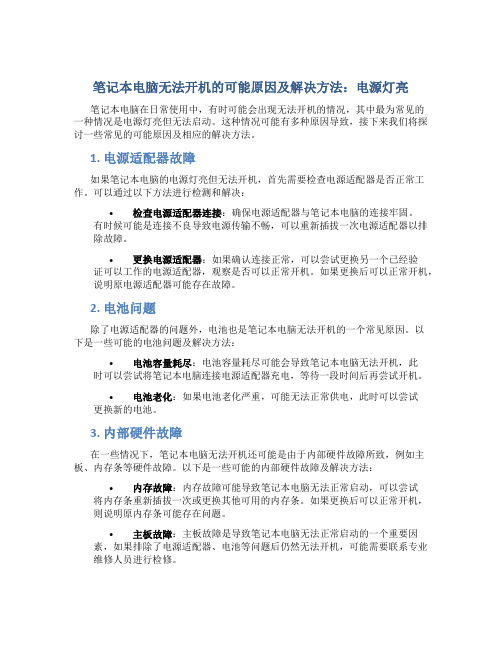
笔记本电脑无法开机的可能原因及解决方法:电源灯亮笔记本电脑在日常使用中,有时可能会出现无法开机的情况,其中最为常见的一种情况是电源灯亮但无法启动。
这种情况可能有多种原因导致,接下来我们将探讨一些常见的可能原因及相应的解决方法。
1. 电源适配器故障如果笔记本电脑的电源灯亮但无法开机,首先需要检查电源适配器是否正常工作。
可以通过以下方法进行检测和解决:•检查电源适配器连接:确保电源适配器与笔记本电脑的连接牢固。
有时候可能是连接不良导致电源传输不畅,可以重新插拔一次电源适配器以排除故障。
•更换电源适配器:如果确认连接正常,可以尝试更换另一个已经验证可以工作的电源适配器,观察是否可以正常开机。
如果更换后可以正常开机,说明原电源适配器可能存在故障。
2. 电池问题除了电源适配器的问题外,电池也是笔记本电脑无法开机的一个常见原因。
以下是一些可能的电池问题及解决方法:•电池容量耗尽:电池容量耗尽可能会导致笔记本电脑无法开机,此时可以尝试将笔记本电脑连接电源适配器充电,等待一段时间后再尝试开机。
•电池老化:如果电池老化严重,可能无法正常供电,此时可以尝试更换新的电池。
3. 内部硬件故障在一些情况下,笔记本电脑无法开机还可能是由于内部硬件故障所致,例如主板、内存条等硬件故障。
以下是一些可能的内部硬件故障及解决方法:•内存故障:内存故障可能导致笔记本电脑无法正常启动,可以尝试将内存条重新插拔一次或更换其他可用的内存条。
如果更换后可以正常开机,则说明原内存条可能存在问题。
•主板故障:主板故障是导致笔记本电脑无法正常启动的一个重要因素,如果排除了电源适配器、电池等问题后仍然无法开机,可能需要联系专业维修人员进行检修。
在日常使用笔记本电脑时,遇到无法开机的情况时不用惊慌,可以根据以上可能的原因进行一一排查,逐步解决问题。
同时,定期维护和保养笔记本电脑也是预防问题发生的有效途径。
如果问题持续存在,建议联系厂商或专业维修人员进行维修处理。
电脑主机突然开不了机

电脑主机突然开不了机一台电脑主机是我们日常生活和工作中必不可少的设备之一。
然而,有时候我们会遇到这样的问题:电脑主机突然无法开机。
这对我们的工作和生活可能会造成一定的影响。
在本文中,我们将探讨一些常见的原因以及解决办法,帮助您解决这个问题。
首先,让我们了解一下可能导致电脑主机开不了机的一些常见原因。
1. 电源问题:电源是电脑主机正常运行的关键组件之一。
如果电源故障或损坏,电脑主机将无法供电开机。
您可以检查电源插座是否正常,电源是否连接紧密,以及电源是否工作。
如果电源有问题,您可能需要更换电源。
2. 电源线问题:电源线是将电源连接到电脑主机的关键部件之一。
电源线损坏或者未正确连接都可能导致电脑主机无法开机。
您可以尝试更换电源线,或者确保电源线正确连接。
3. 内部硬件问题:电脑主机内部的硬件故障也可能导致无法开机。
例如,内存条故障、硬盘故障等都可能是原因之一。
您可以尝试重新插拔内存条或者更换硬盘来解决这个问题。
但是在进行这些操作之前,请确保您有足够的专业知识和经验,否则可能会损坏其他硬件。
4. BIOS设置问题:BIOS是电脑主机的底层系统。
错误的BIOS设置可能导致电脑无法正常开机。
您可以尝试重置BIOS设置,或者联系专业人士获取帮助。
5. 过热问题:如果电脑主机长时间运行而没有适当的散热措施,可能会导致主机过热,从而无法开机。
您可以检查主机是否有充足的散热,可以清理风扇和散热器上的灰尘,并确保通风良好。
以上是一些常见的原因,导致电脑主机无法开机。
下面是一些解决方法,帮助您解决这个问题。
1. 检查电源和电源线:确保电源是否工作正常,插座是否正常,电源线是否连接紧密。
2. 检查内部硬件:尝试重新插拔内存条,更换硬盘等可以解决内部硬件导致的问题。
3. 重置BIOS设置:参考电脑主机的说明书,尝试重置BIOS设置。
4. 特别注意散热问题:确保电脑主机有良好的散热措施,清理灰尘,并确保通风良好。
如果您尝试了上述方法仍然无法解决问题,那您可能需要寻求专业人士的帮助。
电脑开不了机是怎么回事
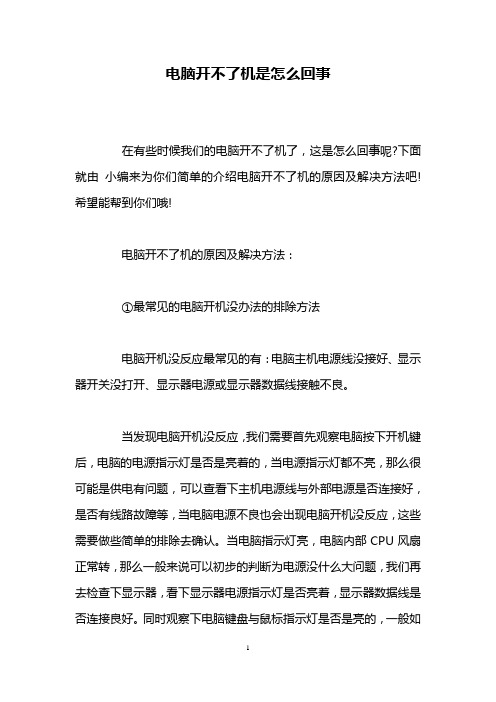
电脑开不了机是怎么回事在有些时候我们的电脑开不了机了,这是怎么回事呢?下面就由小编来为你们简单的介绍电脑开不了机的原因及解决方法吧!希望能帮到你们哦!电脑开不了机的原因及解决方法:①最常见的电脑开机没办法的排除方法电脑开机没反应最常见的有:电脑主机电源线没接好、显示器开关没打开、显示器电源或显示器数据线接触不良。
当发现电脑开机没反应,我们需要首先观察电脑按下开机键后,电脑的电源指示灯是否是亮着的,当电源指示灯都不亮,那么很可能是供电有问题,可以查看下主机电源线与外部电源是否连接好,是否有线路故障等,当电脑电源不良也会出现电脑开机没反应,这些需要做些简单的排除去确认。
当电脑指示灯亮,电脑内部CPU风扇正常转,那么一般来说可以初步的判断为电源没什么大问题,我们再去检查下显示器,看下显示器电源指示灯是否亮着,显示器数据线是否连接良好。
同时观察下电脑键盘与鼠标指示灯是否是亮的,一般如果主机没什么问题,电脑键盘指示灯与鼠标指示灯都是正常亮着的,这种情况问题往往出现在显示器上,如显示器开关没打开,显示器数据线没接好,或者显示器电源有故障等。
以上电脑开机没反应,我们经过简单排查找不到问题的话,建议使用替换法,如怀疑显示器有问题,可以拿个好的过来试试,问题依旧,把数据线也换个试试,如果依然不行,那么问题很可能出现在主机上了,总之能排除的尽量排除,这样也就越来越容易找到问题所在了,一般显示器故障排除的方法比较简单,这里就不过多介绍了,下面重点介绍下主机故障导致的电脑开机没反应。
②电脑故障导致的电脑开机没反应电脑开机无显示故障的排除方法。
(无报警声)第1步:首先检查电脑的外部接线是否接好,把各个连线重新插一遍,看故障是否排除。
第2步:如果故障依旧,接着打开主机箱查看机箱内有无多余金属物,或主板变形造成的短路,闻一下机箱内有无烧焦的糊味,主板上有无烧毁的芯片,CPU周围的电容有无损坏等。
第3步:如果没有,接着清理主板上的灰尘,然后检查电脑是否正常。
电脑开不了机的原因和解决办法
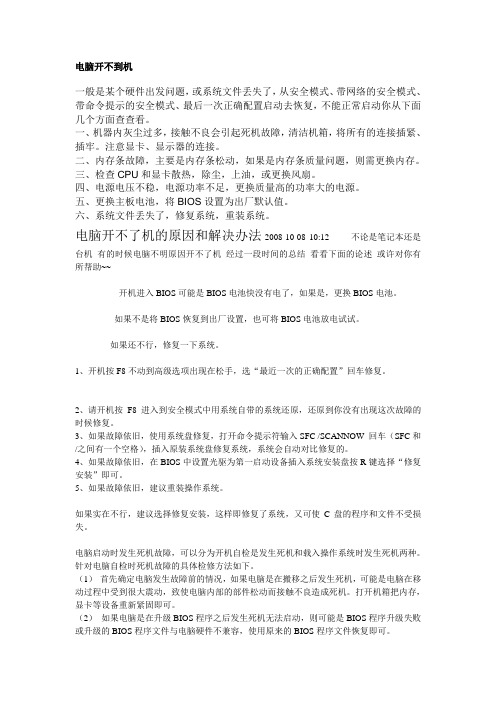
电脑开不到机一般是某个硬件出发问题,或系统文件丢失了,从安全模式、带网络的安全模式、带命令提示的安全模式、最后一次正确配置启动去恢复,不能正常启动你从下面几个方面查查看。
一、机器内灰尘过多,接触不良会引起死机故障,清洁机箱,将所有的连接插紧、插牢。
注意显卡、显示器的连接。
二、内存条故障,主要是内存条松动,如果是内存条质量问题,则需更换内存。
三、检查CPU和显卡散热,除尘,上油,或更换风扇。
四、电源电压不稳,电源功率不足,更换质量高的功率大的电源。
五、更换主板电池,将BIOS设置为出厂默认值。
六、系统文件丢失了,修复系统,重装系统。
电脑开不了机的原因和解决办法2008-10-08 10:12 不论是笔记本还是台机有的时候电脑不明原因开不了机经过一段时间的总结看看下面的论述或许对你有所帮助~~开机进入BIOS可能是BIOS电池快没有电了,如果是,更换BIOS电池。
如果不是将BIOS恢复到出厂设置,也可将BIOS电池放电试试。
如果还不行,修复一下系统。
1、开机按F8不动到高级选项出现在松手,选“最近一次的正确配置”回车修复。
2、请开机按F8进入到安全模式中用系统自带的系统还原,还原到你没有出现这次故障的时候修复。
3、如果故障依旧,使用系统盘修复,打开命令提示符输入SFC /SCANNOW 回车(SFC和/之间有一个空格),插入原装系统盘修复系统,系统会自动对比修复的。
4、如果故障依旧,在BIOS中设置光驱为第一启动设备插入系统安装盘按R键选择“修复安装”即可。
5、如果故障依旧,建议重装操作系统。
如果实在不行,建议选择修复安装,这样即修复了系统,又可使C盘的程序和文件不受损失。
电脑启动时发生死机故障,可以分为开机自检是发生死机和载入操作系统时发生死机两种。
针对电脑自检时死机故障的具体检修方法如下。
(1)首先确定电脑发生故障前的情况,如果电脑是在搬移之后发生死机,可能是电脑在移动过程中受到很大震动,致使电脑内部的部件松动而接触不良造成死机。
- 1、下载文档前请自行甄别文档内容的完整性,平台不提供额外的编辑、内容补充、找答案等附加服务。
- 2、"仅部分预览"的文档,不可在线预览部分如存在完整性等问题,可反馈申请退款(可完整预览的文档不适用该条件!)。
- 3、如文档侵犯您的权益,请联系客服反馈,我们会尽快为您处理(人工客服工作时间:9:00-18:30)。
电脑开不了机的原因和解决办法
楼主发表于:2014-11-01 15:54
不论是笔记本还是台机有的时候电脑不明原因开不了机经过一段时间的总结看看下面的论述或许对你有所帮助~~ 开机进入BIOS可能是BIOS电池快没有电了,如果是,更换BI OS电池。
如果不是将BIOS恢复到出厂设置,也可将BIOS电池放电试试。
如果还不行,修复一下系统。
1、开机按F8不动到高级选项出现在松手,选“最近一次的正确配置”回车修复。
2、请开机按F8进入到安全模式中用系统自带的系统还原,还原到你没有出现这次故障的时候修复。
3、如果故障依旧,使用系统盘修复,打开命令提示符输入SFC /SCANNOW 回车(S FC和/之间有一个空格),插入原装系统盘修复系统,系统会自动对比修复的。
4、如果故障依旧,在BIOS中设置光驱为第一启动设备插入系统安装盘按R键选择“修复安装”即可。
5、如果故障依旧,建议重装操作系统。
如果实在不行,建议选择修复安装,这样即修复了系统,又可使C盘的程序和文件不受损失。
电脑启动时发生死机故障,可以分为开机自检是发生死机和载入操作系统时发生死机两种。
针对电脑自检时死机故障的具体检修方法如下。
(1)首先确定电脑发生故障前的情况,如果电脑是在搬移之后发生死机,可能是电脑在移动过程中受到很大震动,致使电脑内部的部件松动而接触不良造成死机。
打开机箱把内存,显卡等设备重新紧固即可。
(2)如果电脑是在升级BIOS程序之后发生死机无法启动,则可能是BIOS程序升级失败或升级的BIOS程序文件与电脑硬件不兼容,使用原来的BIOS程序文件恢复即可。
(3)如果电脑是在设置BIOS程序之后发生死机无法启动,将设置过的BIOS设置修改回来或用BIOS程序中的“LOAD BIOS DEFAULTS(载入标准预设置)”选项,将BIOS 程序恢复即可。
(4)如果电脑是在CPU超频或升级之后死机无法启动,可能是由于CPU超频或升级引起的电脑死机,将CPU频率恢复正常频率或恢复到升级前的状态即可。
(5)如果开机启动时,显示器屏幕提示“Keyboard Error(键盘错误)”或“Hard disk i nstall failure(硬盘安装失败)”等说明相关设备没有接好或损坏,重新连接或更换故障设备即可。
(6)如果屏幕提示“Disk Boot Failure(无效的启动盘)”,则是系统文件丢失或损坏,或
硬盘分区表损坏,修复系统文件或恢复硬盘分区表即可。
(7)如果不是上述问题,接着检查机箱内是否干净,因为灰尘腐蚀电脑电路及接口会造成设备间接触不良,引起死机,所以清洁灰尘及设备接口,有关灰尘造成的故障即可排除。
(8)如果故障没有排除,最后用替换法排除硬件设备兼容性问题及质量问题。
针对电脑载入操作系统时发生死机故障的检修方法如下。
(1)首先根据显示的错误提示进行判断。
如果启动时提示系统文件找不见,则可能是系统文件丢失或损坏。
维修时可以从其他相同操系统的电脑中复制丢失的文件到故障电脑中(有的系统文件不通用)。
(2)如启动时出现蓝屏,提示系统文件找不到指定的文件,则为硬盘坏道导致电脑无法读取系统文件所致。
用启动盘启动电脑,运行“Scandisk”磁盘扫描程序,检测并修复硬盘坏道即可。
(3)如果没有上述故障,首先用杀毒软件查杀病毒,然后用“安全模式”启动电脑。
如果不能启动,则可能主要是系统文件损坏,重新安装操作系统。
(4)如果用“安全模式”可以启动电脑,接着再退出重新启动系统,看是否死机。
(5)如果依旧死机,接着用备份的Windows注册表恢复系统(如系统不能启动,则用启动盘),恢复后看是否正常。
(6)如果还死机,接着进入“安全模式”,打开“开始/运行”对话框,输入sfc并按Ente r键,启动“系统文件检查器”,开始检测系统,如查出错误,屏幕会提示具体损坏文件的名称和路径,接着插入系统光盘,选“还原文件”命令,被损失或丢失的文件将会被还原。
